Ponovno instalirajte pare bez gubitka igara

- 3018
- 814
- Brendan Anderson IV
Neki igrači mogu se brinuti takvu zavjeru s problemima s najpopularnijem mrežom igara: "Ponovno sam instalirao Steam i sve su igre napustile". Vrijedno je uvjeriti vas da će, čak i ako uklonite paru s računalom, kupljeni proizvodi i dalje ostati u knjižnici. Drugi problem - oni će nestati s tvrdog diska. Međutim, može se odlučiti: vratiti uslugu bez gubitka od računala kupljenog u IT proizvodima.

Kako ponovno instalirati pare bez gubitka igara.
Ispravna ponovna instalacija
Postoje korisnici koji su pumpali igre u količini memorijskog TEPS -a. Stvarno ne želim tada sve ponovno instalirati nakon obnove pare Službe, ako je odjednom počeo gnjaviti, progutati, propasti. Postoji izlaz i prilično je jednostavan. Kako ne bi izgledali s boli, kako se uklanjaju dragocjene kreacije programera, samo slijedite ove upute.
- Otvorite mapu u kojoj se nalazi instalirana usluga (lako ga je napraviti klikom na desni gumb miša na naljepnici Steam na radnoj površini i odabirom "lokacije datoteke").
- Pronađite mapu SteamApps i kopirajte je na bilo koje drugo mjesto.
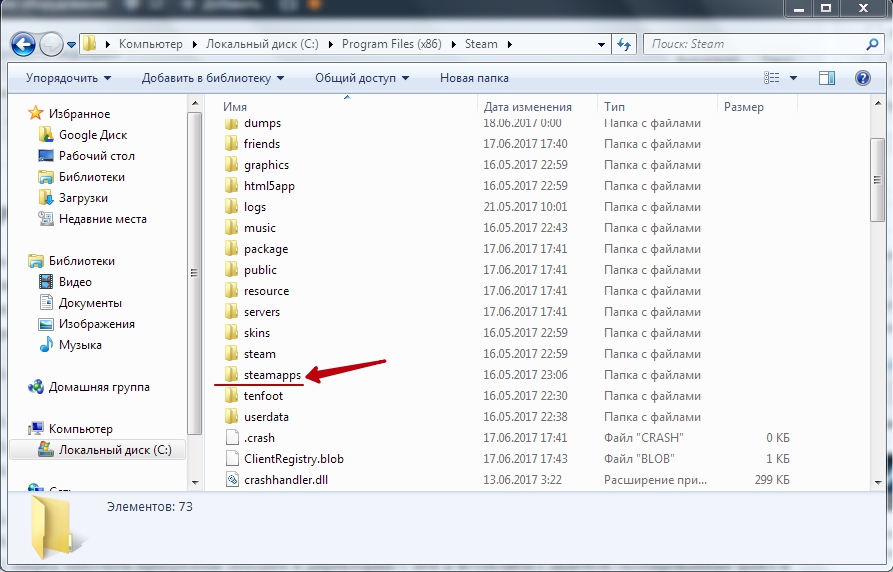
- A također pronađite datoteku userData i učinite isto s njom.
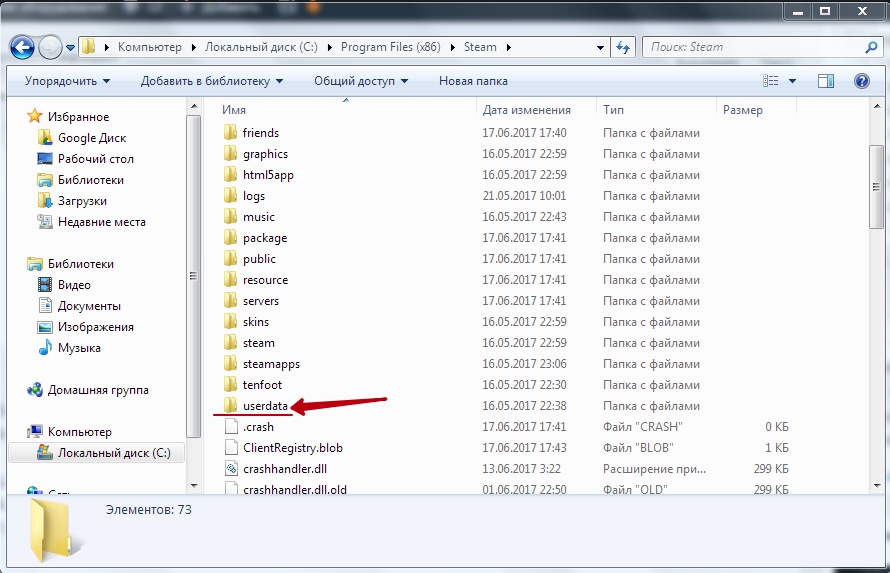
- Otvorite "upravljačku ploču", nalazimo "programe i komponente" - "programe instalacije i uklanjanja".
- Odaberite s popisa pare, pričekajte dok se ne izbriše.
- Instalirajte uslugu preuzimanjem sa službene stranice.
- Prije početka programa, s njim idemo u direktorij i umetnuti kopiranu datoteku i mapu zamjenom.
Još jednostavnije
Ako ne volite preuzeti instalacijskog klijenta i nered s njim, možete ga malo lakše ponovo instalirati, a istovremeno obnavljati mrežu i sve kupnje.
- Također pronalazimo mapu s Steam -om i izrežemo ili kopiramo odatle odjeljak SteamApps i već dvije datoteke: UserData i Steam.Exe.
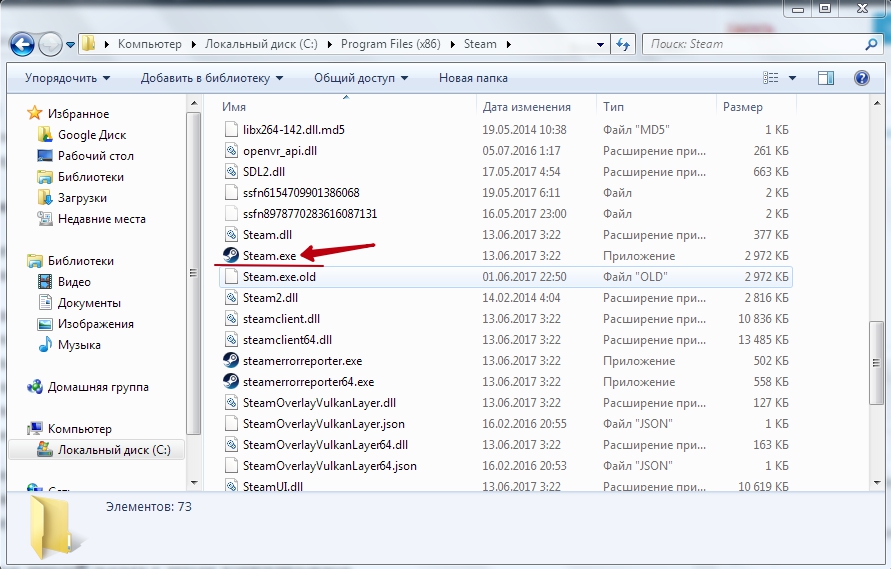
- Ručno uklanjamo sve preostale sadržaje iz mape (bolje je odabrati neopozivo uklanjanje).
- Umetnimo spremljene datoteke.
- Pokrenuti pare.Exe. Klijent instalacije otvorit će se i ponuditi za instaliranje Steam -a na ovo računalo.
- Instalirati.
To je sve! Ove metode mogu uštedjeti puno vremena i prometa. Usput, čak i ako više ne instalirate mrežu igara, možete igrati u igrama spremljene na ovaj način. Ali samo kod onih koji nisu okus pričvršćeni na podražaj i samo u izvanmrežnom načinu rada.
Mogući problemi prilikom instaliranja
Događa se da Steam ne želi biti instaliran i traži da je instalira na zadanu mapu. Što učiniti u ovom slučaju. Činjenica je da usluga još uvijek vrlo kapriciozno bira direktorij. Treba mu da sadrži samo latinske simbole. Zbog toga je u početku stajao u vašoj mapi "C:/Program datoteke" (na kraju krajeva?). Odaberite takvo mjesto da se cijeli put sastoji od engleskog slova i ne sadrži Ćirilnu abecedu.
SAVJET. Isti problemi mogu se pojaviti ako odlučite ponovno instalirati paru na drugi način. Izlaz iz njega: Stvorite mapu Steam u direktoriju "C:/Program datoteke". Nakon toga započnite tamo datoteku s parom.Exe.Sada znate kako ponovo instalirati Steam bez brisanja igre. Uostalom, prije svega, vrijedno je cijeniti vaše vrijeme. I, naravno, promet, ako ga nemate neograničeno.
- « Načini za određivanje vašeg ID -a za paru
- Razina u pari - razumijemo zašto je to potrebno i kako to povećati »

